Jeśli chcesz mieć idealne Konwerter MP3 na FLAC, zrozumiałe jest, że będziesz chciał zachować szczegóły w dźwięku. Konwersja pliku MP3 może być konieczna, jeśli jesteś audiofilem, który próbuje zadbać o swoją rozległą kolekcję muzyki lub zmienić typy plików w celu łatwej kompatybilności. W obu przypadkach celem tego przewodnika jest pomoc w konwersji plików MP3 do FLAC krok po kroku, przy jednoczesnym docenieniu wszechstronności formatów i najlepszych możliwych narzędzi, takich jak AVAide lub iTunes. Ten przewodnik zawiera szczegółowe wyjaśnienie głównych różnic między formatami FLAC i MP3 oraz kilka konwerterów, które pomogą Ci przekonwertować pliki.
Część 1: FLAC kontra MP3
| Funkcja | FLAC (darmowy bezstratny kodek audio) | MP3 (warstwa audio MPEG-1 3) |
| Jakość dźwięku | Bezstratna (doskonała jakość) | Stratny (skompresowany, niższa jakość) |
| Rozmiar pliku | Duży (5x większy niż MP3) | Mniejsze (pliki skompresowane) |
| Rodzaj kompresji | Bezstratny (bez utraty jakości) | Stratny (niektóre dane zostały usunięte w celu kompresji) |
| Zgodność | Ograniczone (obsługiwane przez mniejszą liczbę urządzeń) | Szeroko obsługiwany na większości urządzeń |
| Wymagania dotyczące przechowywania | Wymaga więcej miejsca do przechowywania | Mniej miejsca potrzebnego do przechowywania |
| Szybkość transmisji | Zmienna (zależy od złożoności dźwięku) | Zwykle do 320 kbps |
| Idealny dla | Audiofile, archiwizacja wysokiej jakości | Codzienne słuchanie, urządzenia przenośne |
| Obsługa metadanych | Pełne metadane i okładka albumu | Pełne metadane i okładka albumu |
| Rozszerzenie pliku | .flac | .mp3 |
Dlaczego FLAC powinien być Twoim wyborem
W takich okolicznościach pliki FLAC są lepsze, jeśli potrzebujesz nagrań o wysokiej wierności bez utraty szczegółów. Ponieważ FLAC jest formatem bezstratnym, zapisuje wszystkie oryginalne dane dźwiękowe bez utraty jakości i jest bardzo poszukiwany przez miłośników muzyki lub kolekcjonerów. Oczywiście, to jest wada, jak już wspomnieliśmy; nie wszystkie urządzenia mogą obsługiwać większe pliki FLAC, ale pozwalają na najlepszą możliwą poprawę dźwięku. MP3 będzie lepsze, jeśli cenisz przenośność i nie przywiązujesz tak dużej wagi do jakości dźwięku, jak do przestrzeni na nagranie.
Część 2: Najprostszy sposób na konwersję MP3 do FLAC
Najprostszą metodą konwersji pliku MP3 do formatu FLAC jest użycie Konwerter wideo AVAide, bogaty w funkcje konwerter multimediów. Umożliwia wykonywanie różnych konwersji formatów, takich jak konwersja MP3 do FLAC, a mimo to zachowuje jakość dzięki lepszemu wykorzystaniu sprzętu i łatwemu w użyciu oprogramowaniu. Dodatkowe funkcje do cięcia wideo, GIF-ów i filmów 3D sprawiają, że jest to coś więcej niż tylko prosty konwerter.
- Obsługuje ponad 300 formatów: MP3, FLAC, MP4, AVI i inne.
- Można przekonwertować format MP3 do formatu FLAC, zachowując przy tym jakość dźwięku.
- Konwersja wielu plików jednocześnie jest możliwa dzięki przetwarzaniu wsadowemu.
- Dozwolone jest przycinanie, kadrowanie, dodawanie efektów i inne działania związane z obrazem/audio.
- Aplikacja ma prosty interfejs, który spodoba się zarówno nowicjuszom, jak i profesjonalistom.
Krok 1Wejdź na oficjalną stronę AVAide, pobierz i zainstaluj aplikację na swoim komputerze z systemem Windows lub Mac.
Krok 2Uruchom aplikację i kliknij Dodaj pliki przycisk na głównym interfejsie. Teraz przejdź do folderu, w którym znajdują się pliki MP3 i wybierz pliki, które chcesz zmienić na FLAC.
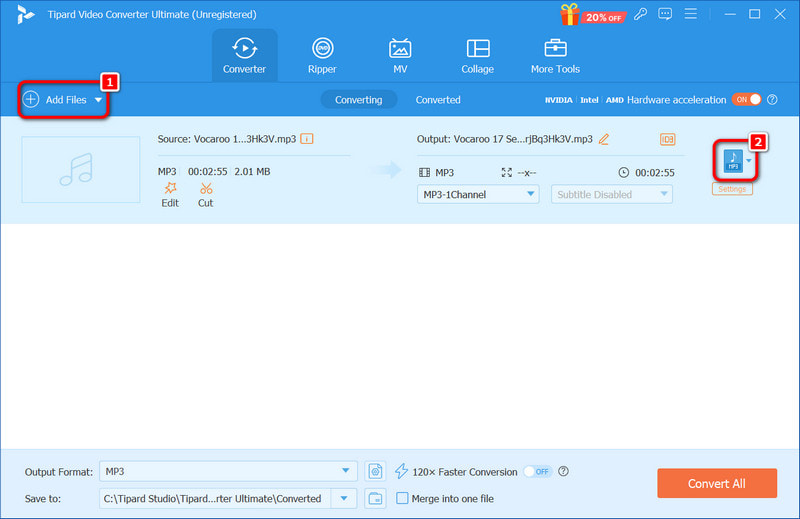
Krok 3Po dodaniu plików MP3 poszukaj Profil rozwijana. Znajdź i wybierz format FLAC pod Audio z przedstawionych opcji wybierz kartę.
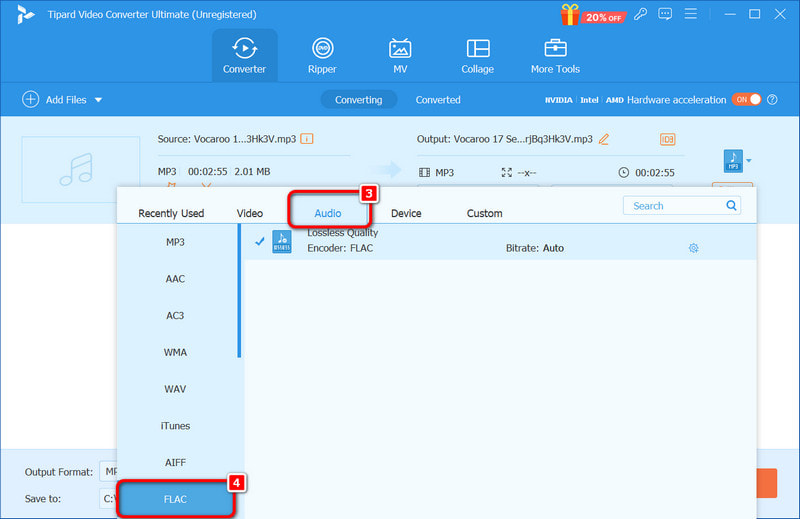
Krok 4Po dokonaniu niezbędnych zmian i ustawieniu formatu wyjściowego FLAC naciśnij przycisk Skonwertuj wszystko przycisk. W mgnieniu oka AVAide przekonwertuje Twoje pliki MP3 na FLAC, a jakość zostanie zachowana.
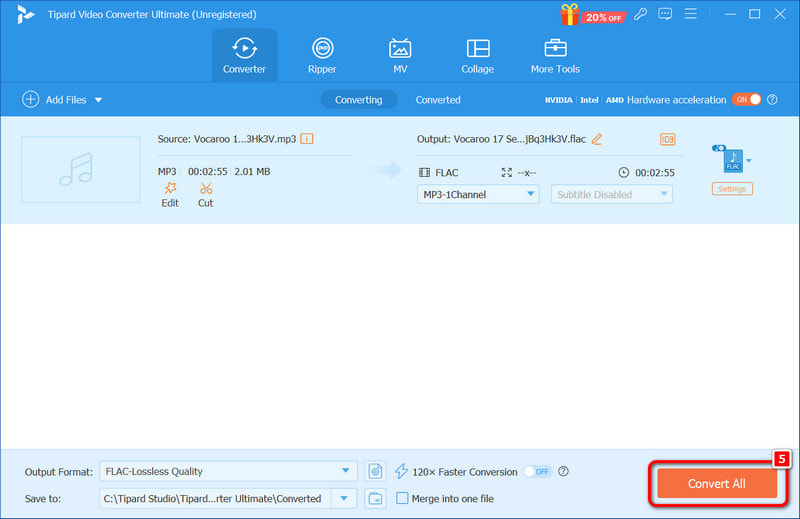
Część 3: Jak przekonwertować MP3 na FLAC w iTunes
Jeśli na komputerze jest iTunes, możesz wykonać zadanie konwersji MP3 na FLAC, wykonując kilka prostych kroków. Mimo że iTunes jest obwiniany za coś innego niż manipulacja multimediami, nadal posiada dodatkowe funkcje, takie jak remastering kilku plików audio, np. konwersja MP3 na FLAC lub MP3 do M4A.
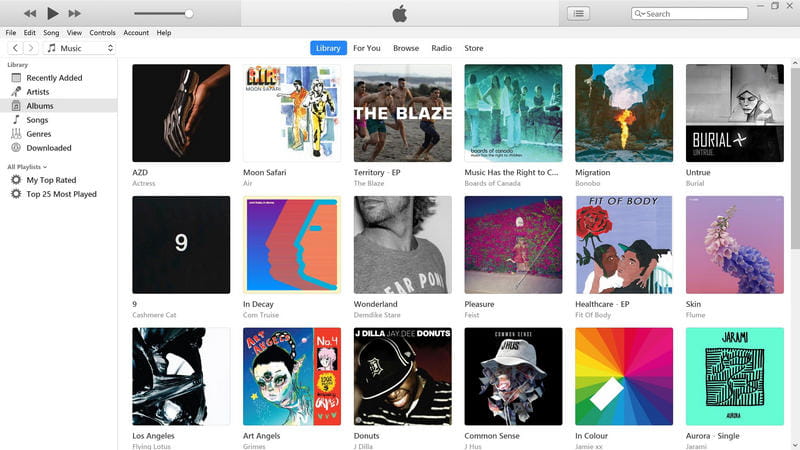
Krok 1Najpierw należy rozpocząć przejście, otwierając aplikację iTunes na komputerze.
Krok 2Następnie na górnym pasku menu przejdź do Edycja i Preferencje z tej lokalizacji. Wykonanie tej czynności spowoduje otwarcie opcji, w której będziesz mógł zmienić dostępne parametry.
Krok 3W ramach Ogólny kartę, wyszukaj i kliknij Importuj ustawienia przycisk. W tym miejscu skonfigurujesz kodowanie używane do konwersji.
Krok 4W kontekście opcji Import Using dostępnych wpisz FLAC w polu używanym do wyboru ustawień eksportu dla plików audio. Ustala to, że pliki MP3 zostaną przekonwertowane na pliki FLAC.
Krok 5Przejdź do swojej biblioteki i znajdź pliki MP3, które chcesz zmienić na pliki FLAC. Możesz również oszacować czas, jaki zajmie Ci masowa konwersja plików.
Krok 6Wybierać Plik > Konwertować z menu; w tym przypadku kliknij Utwórz wersję FLAC. W przeciwnym razie sprawa jest prosta: teraz iTunes rozpocznie konwersję wybranych utworów MP3 do formatu pliku FLAC.
Część 4: Łatwa konwersja MP3 do FLAC online
Załóżmy, że ktoś chce zachować najlepszą jakość dźwięku podczas konwersji MP3 do FLAC. W takim przypadku można łatwo przekonwertować pliki MP3 do FLAC za pomocą bezpłatnych narzędzi online, aby je przekonwertować bez konieczności instalowania skomplikowanego oprogramowania. Te narzędzia online są idealne do ochrony plików muzycznych lub profesjonalnych plików audio wymagających konwersji.
1. Konwersja
Convertio to kolejny znany internetowy konwerter plików, który umożliwia łatwą konwersję plików w wielu formatach. Ten system obsługuje ponad 200 różnych typów plików, co ułatwia przełączanie się z plików MP3 na pliki FLAC. Możesz go również użyć do konwertuj FLAC na MP3.
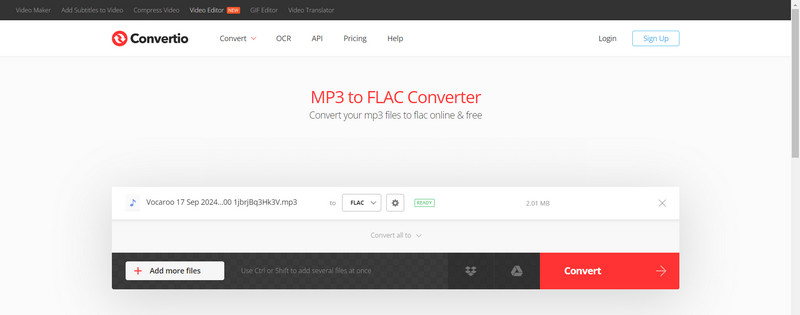
- Dostępnych jest ponad 200 formatów.
- Przyjazny użytkownikowi interfejs typu „przeciągnij i upuść”.
- Instalacja oprogramowania nie jest konieczna.
- Rozmiar pliku w wersji bezpłatnej jest ograniczony do 100 MB.
- Do jego działania konieczne jest połączenie z internetem.
Kroki konwersji MP3 do FLAC:
Krok 1Prześlij pliki ze swojego komputera, Google Drive lub Dropboxa albo skorzystaj z opcji przeciągania na stronie.
Krok 2Znajdź strony kolekcji i wybierz FLAC opcja w podanych opcjach wyjściowych.
Krok 3Poczekaj, aż plik zmieni format, a następnie pobierz pobrany plik FLAC.
2. Podcast
Podcastle to kompleksowa platforma do tworzenia i edycji dźwięku, która zawiera nawet konwerter plików MP3 do FLAC. Zapewnia szybkie konwersje audio, co czyni ją idealną dla twórców podcastów i audiofilów.
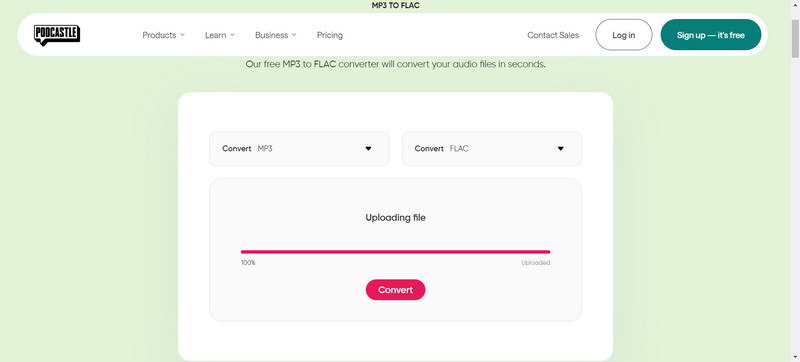
- Konwersja jest szybka i łatwa.
- Wysokiej jakości dźwięk wyjściowy.
- Dostępnych jest wiele innych formatów audio.
- Dla użytkowników wersji darmowej konwersja wsadowa nie jest dostępna.
- Ograniczona liczba bezpłatnych funkcji w porównaniu do planów premium.
Kroki konwersji MP3 do FLAC:
Krok 1Wejdź na tę stronę i przeciągnij i upuść plik MP3 lub prześlij go ze swojego urządzenia.
Krok 2Wybierać FLAC jako format wyjściowy.
Krok 3Kliknij na Ściągnij przycisk, aby zapisać przekonwertowany plik.
Więc, zainteresowani konwersja MP3 do FLAC teraz są różne opcje, aby to zrobić. Dla tych, którzy wolą oprogramowanie od konwerterów online, metody takie jak AVAide Video Converter i iTunes są dobrym sposobem na konwersję plików muzycznych i gdzie znaleźć różne formaty online, takie jak Podcastle lub Convertio, wszystkie mają prosty sposób na zachowanie jakości dźwięku. Niezależnie od tego, który najbardziej Ci odpowiada, ciesz się lepszą jakością dźwięku, jaką pliki FLAC oferują w porównaniu z plikami MP3.
Twój kompletny zestaw narzędzi wideo, który obsługuje ponad 350 formatów do konwersji w bezstratnej jakości.



 Bezpieczne pobieranie
Bezpieczne pobieranie


